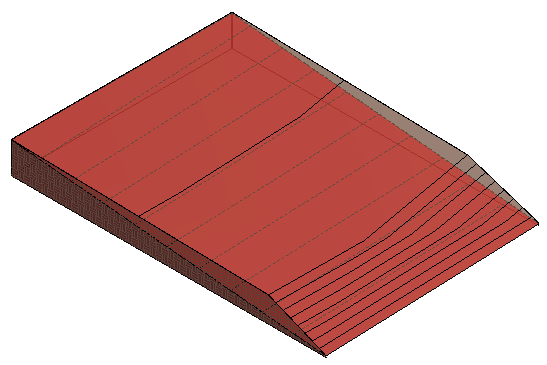Durch Einmessen von Bereichen der Topografie, wobei Sie die Höhe mithilfe ausgewählter Punkte ändern, können Sie den vorgeschlagenen Geländeentwurf entwickeln.
Um ein eingemessenes Gelände zu erstellen, wählen Sie einen Geländevolumenkörper aus, der eine vorhandene Oberfläche in der aktuellen Phase sein muss. In Revit wird die ursprüngliche Oberfläche als abgebrochen markiert und eine Kopie mit einer passenden Begrenzung erstellt. Revit markiert die Kopie als neue Oberfläche in der aktuellen Phase.
 Video: Berechnen von Abtrags- und Auftragsmengen
Video: Berechnen von Abtrags- und Auftragsmengen
So messen Sie Topografie ein
- Öffnen Sie eine Ansicht, in der ein Geländevolumenkörper angezeigt wird.
- Klicken Sie auf Registerkarte Körpermodell & Grundstück
 Gruppe Grundstück ändern
Gruppe Grundstück ändern 
 (Eingemessenes Gelände).
(Eingemessenes Gelände).
- Wählen Sie im Dialogfeld Eingemessenes Gelände eine der folgenden Optionen:
- Neuen Geländevolumenkörper genau wie den bestehenden erstellen
- Neuen Geländevolumenkörper nur anhand der Punkte auf dem Umfang erstellen
- Wählen Sie den Geländevolumenkörper aus.
Wenn Sie die Oberfläche bearbeiten, aktivieren Sie den Formbearbeitungsmodus von Revit. Sie können Punkte hinzufügen, löschen oder ihre Höhe ändern.
- Klicken Sie zum Abschluss der Oberflächenbearbeitung auf Ändern.
Wenn Sie das neu eingemessene Gelände ziehen, bleibt das ursprüngliche Gelände an der vorherigen Position. Wählen Sie das ursprüngliche Gelände aus, klicken Sie mit der rechten Maustaste, und wählen Sie Elementeigenschaften. Die Eigenschaft Phase abgebrochen hat den Wert der aktuellen Phase.
Beispiel